Los módems de Ubee son bastante comunes en todo el mundo porque, como dicen, ofrecen una banda ancha ilimitada fácilmente habilitada, o Ubee . Como es el caso con casi todo el hardware, cuanto más se usa, más problemas informan los usuarios.
El módem/enrutador Ubee, también conocido como puerta de enlace, es una pieza de hardware brillante que proporciona acceso a Internet en nuestro hogar, y proporciona una buena cobertura inalámbrica en toda la casa. Entonces, ¿qué hacemos cuando nuestro módem Ubee Wi-Fi no funciona?

Razones detrás de Ubee Modem Wi-Fi no funciona
Cuando el módem Ubee Wi-Fi no funciona, hay varias razones para ello. Necesitamos entender estas razones antes de intentar arreglar cualquier cosa. Por eso enumeramos las razones más comunes:
- Conflicto de IP : puede haber un conflicto de dirección IP (protocolo de Internet) dentro de su red doméstica, y esa podría ser la razón por la que su módem Ubee Wi-Fi no funciona. No se preocupe, todo lo que necesitamos hacer es restablecer y renovar la pila TCP/IP.
- Dispositivo defectuoso : su dispositivo puede tener un adaptador inalámbrico incorrecto o uno desactualizado. Por lo tanto, es posible que necesitemos cambiar el dispositivo o simplemente actualizar los controladores que hacen que funcione correctamente. Esta es una razón muy común por la que nuestra inalámbrica no funciona.
- Mantenimiento del servidor ISP : a veces, nuestro ISP está haciendo mantenimiento en algunos servidores, y por eso nuestro Internet no funciona en absoluto. Puede ser interpretado como Wi-Fi que no funciona, pero es un apagón general de acceso a Internet.
- Señal de Wi-Fi bloqueada : puede haber demasiado tráfico en su red inalámbrica, o puede haber algo bloqueando la señal . Si su módem Ubee está en la esquina de la esquina de las habitaciones, al lado de un acuario, o usa un microondas con frecuencia, la señal puede interrumpirse.
Arreglando el módem Ubee wifi
Al tomar un enfoque más general para solucionar problemas de nuestro módem Ubee Wi-Fi, podemos probar todos los métodos generales como un reinicio de fábrica, Power Ciclando toda la red, hacer un reinicio de módem simple, o podemos actualizar el firmware e intentar reiniciar algunos inalámbricos inalámbricos ajustes.
Reinicio de fábrica
Para hacer un reinicio de fábrica de nuestro módem Ubee, necesitamos localizar el botón de reinicio en la parte posterior. Necesitamos usar un objeto como un clip o similar para presionar el botón durante al menos 30 segundos. El indicador de encendido parpadea, y cuando se vuelve sólido, el reinicio está hecho.
Actualización de módem
Cuando algo no funciona bien y lo has tenido por más tiempo, podría ser una buena idea obtener algo que funcione mejor. Por lo tanto, actualizar a un mejor módem es una solución bastante lógica y posiblemente la más efectiva.
Lectura recomendada:
- ¿Qué módems son compatibles con Windstream?
- ¿Qué módems son compatibles con MidCO?
- ¿Qué módems son compatibles con Sparklight?
- ¿Qué módems son compatibles con RCN?
Subroyector de red
El uso del solucionador de problemas de red puede ser una buena idea si cree que su dispositivo tiene la culpa de que el Wi-Fi no funcione . Simplemente haga clic derecho en el icono Wi-Fi en la esquina inferior derecha y haga clic en los problemas de solución de problemas . Revise las indicaciones y el problema podría solucionarse.
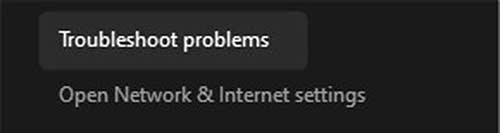
Reinicio de módem
Una solución simple pero efectiva es un reinicio del módem. Cuando apagamos el módem , debemos esperar al menos un minuto antes de volver a encenderlo. Esta es una especie de actualización para nuestro módem, y podría funcionar mejor después.
Restablecimiento de fábrica de interfaz
Para reiniciar una fábrica a través de la interfaz web, necesitamos iniciar sesión en nuestra página de configuración del módem Ubee. Para hacer eso, necesitamos escribir 192.168.0.1 en la barra de direcciones de nuestro navegador.
Aparece la página de inicio de sesión y necesitamos escribir nuestras credenciales. El nombre de usuario y la contraseña predeterminados son usuarios . Puede consultar una guía de inicio de sesión más detallada para obtener ayuda. Una vez que esté en la página de inicio de sesión, vaya al módem de cable y verá la sección de estado.
Seleccione la configuración , y hay dos opciones, reiniciar y restablecer de fábrica . Marque Sí para ambos y haga clic en Aplicar . Luego, debemos verificar la etiqueta para ver el SSID predeterminado (nombre de la red) y la contraseña.
configuración inalámbrica
Para simplemente reiniciar nuestras radios inalámbricos, necesitamos conectar nuestro dispositivo a nuestro módem Ubee con un cable Ethernet. Una vez que hacemos eso, debemos seguir el procedimiento de inicio de sesión como especificamos anteriormente.
Una vez que iniciamos sesión en el módem, debemos hacer clic en Gateway . Luego, necesitamos seleccionar WLAN desde el panel izquierdo. Habrá dos secciones, la sección básica inalámbrica 2.4G y la sección básica inalámbrica 5G .
Simplemente alterne la conexión inalámbrica a deshabilitada y haga clic en Aplicar . Espere a que la página se actualice y luego la altere a habilitado y haga clic en Aplicar . Esto debería arreglar el Wi-Fi en nuestro módem Ubee, y todo debería funcionar bien.
Formas de optimizar su módem Ubee
Después de haber descubierto por qué nuestro módem UBee Wi-Fi no funciona y lo solucionamos, podemos optimizarlo para un mejor rendimiento siguiendo estos pasos:
- Protocolo inalámbrico de ajuste : una vez que se registraron en la interfaz del módem, debemos ir a Gateway > WLAN > BASIC . Cuando llegamos allí, necesitamos seleccionar el protocolo N para el modo 2.4G básico 802.11 y hacer clic en Aplicar .
Para el modo 5G BASIC 802.11 , podemos seleccionar AC y hacer clic en Aplicar . Esto mejorará la velocidad de conexión, pero algunos dispositivos que usan diferentes protocolos pueden no conectarse. Si tiene dispositivos más nuevos conectados a la red, no tiene que preocuparse por esto.
- Elija el buen canal : para 2.4 GHz, podemos elegir los canales 1, 6 y 11 . Estos no se superponen, y la conexión debería ser mejor. El 5GHz Wireless no tiene este problema, y es más fácil trabajar con ellos.
Otra cosa que podemos hacer para que la red funcione mucho mejor es seleccionar el ancho de banda de 5 GHz a 40 MHz , y necesitamos aplicar la configuración. De esta manera, obtenemos menos interferencia en ambas radios.
- Elija la mejor ubicación : no es ningún secreto que la ubicación de nuestra puerta de enlace determina la claridad y la funcionalidad de nuestra red inalámbrica. Por lo tanto, necesitamos elegir una ubicación adecuada lejos de las esquinas. Debe ser un lugar centralizado en nuestra casa.
Conclusión
Cuando nuestro módem Ubee Wi-Fi no funciona, necesitamos identificar la razón, y luego podemos hacer un poco de solución de problemas para solucionar el problema. Una vez que solucionamos el problema, hay algunas cosas que podemos hacer para mejorar nuestra red.
Sin embargo, si se siente inseguro de modificar la configuración en su módem, intente comunicarse con su equipo de soporte de ISPS para obtener ayuda. Finalmente, siempre puede obtener un mejor módem si siente que este no está funcionando para usted.
